随着时间的推移和软件的安装卸载,我们的电脑C盘会积累大量的垃圾文件和软件,导致电脑运行缓慢、存储空间不足等问题。本文将介绍一些高效的方法来彻底清理C盘垃圾软件,让您的电脑恢复顺畅运行。
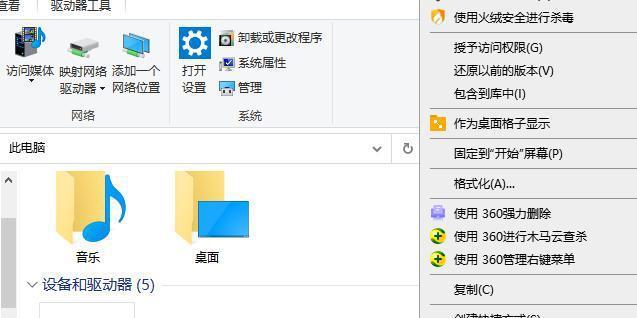
一:了解C盘垃圾软件对电脑的影响
清理C盘垃圾软件之前,我们需要了解这些软件对电脑的影响。垃圾软件占用大量的存储空间,导致C盘容量减少,从而影响电脑的整体性能。此外,垃圾软件可能会运行后台进程,占用系统资源,导致电脑运行缓慢。
二:备份重要文件和数据
在清理C盘垃圾软件之前,我们建议先备份重要的文件和数据。因为清理过程中可能会误删一些重要文件,所以备份可以帮助我们在需要时恢复数据,避免不必要的损失。
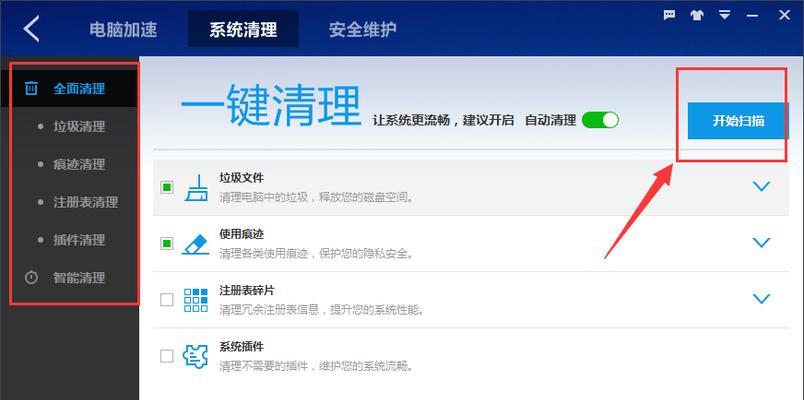
三:卸载不需要的软件
我们需要卸载那些我们不再需要的软件。在“控制面板”中找到“程序和功能”选项,选择要卸载的软件并点击“卸载”。卸载完成后,这些软件及其相关文件将会被彻底删除,释放出更多的存储空间。
四:清理临时文件和缓存
接下来,我们可以通过清理临时文件和缓存来释放C盘的存储空间。打开“运行”对话框,输入“%temp%”并按回车键,这会打开一个临时文件夹,将其中的文件和文件夹全部删除。此外,在浏览器中清理缓存也是释放存储空间的有效方法。
五:清理回收站
许多人忽视了清理回收站的重要性。删除文件后,它们仍然占据C盘的空间,通过定期清空回收站,可以彻底删除这些文件并释放存储空间。
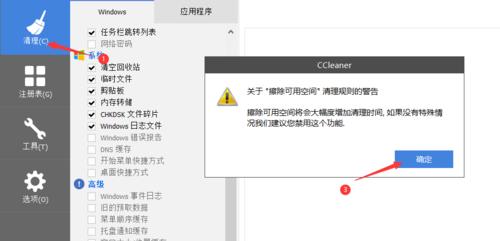
六:禁用开机启动项
开机启动项是指在电脑启动时自动运行的程序。过多的开机启动项会导致电脑启动缓慢,我们可以通过禁用一些不必要的开机启动项来提高电脑的启动速度。打开任务管理器,选择“启动”选项卡,禁用不需要开机启动的程序。
七:使用专业的清理软件
有一些专业的清理软件可以帮助我们彻底清理C盘垃圾软件,例如CCleaner、DiskMax等。这些软件可以扫描并删除C盘中的垃圾文件和无效注册表项,从而释放存储空间和提高电脑性能。
八:清理系统恢复点
系统恢复点可以帮助我们在系统出现问题时恢复到之前的状态,但也会占用大量存储空间。我们可以选择清理旧的系统恢复点来释放空间,只保留最新的一个或几个系统恢复点即可。
九:优化磁盘碎片整理
磁盘碎片是指硬盘上分散的文件碎片,会导致读写速度下降。通过定期进行磁盘碎片整理可以提高硬盘性能。打开“计算机”,右键点击C盘,选择“属性”,在“工具”选项卡中进行磁盘碎片整理。
十:清理无效注册表项
注册表是Windows操作系统中存储配置信息的数据库,但随着时间的推移,其中会积累大量无效的注册表项。我们可以使用专业的注册表清理软件,如CCleaner等,来扫描并删除这些无效的注册表项,从而提高系统性能。
十一:清理桌面和下载文件夹
桌面和下载文件夹是常常被忽视的地方,它们可能堆积了大量的垃圾文件。我们应该定期清理这些文件夹,删除不再需要的文件,以保持整个系统的整洁和高效。
十二:更新和扫描杀毒软件
及时更新杀毒软件的病毒库,并进行全盘扫描,是保护电脑安全的重要措施。病毒可能隐藏在系统中的垃圾文件中,通过及时扫描可以将其检测出来并清除,确保系统的安全性。
十三:清理浏览器插件和扩展
浏览器插件和扩展可能会占用系统资源,并且在浏览器运行过程中产生垃圾文件。我们可以通过浏览器的设置或插件管理页面来禁用或删除那些不再需要的插件和扩展。
十四:定期维护和清理
清理C盘垃圾软件不是一次性的任务,我们应该定期进行维护和清理。制定一个清理计划,每隔一段时间进行一次彻底的清理和优化,以保持电脑的高效运行。
十五:
通过以上的方法,我们可以彻底清理C盘垃圾软件,从而提高电脑的性能和运行速度。定期进行维护和清理,合理使用存储空间,可以使我们的电脑始终保持高效和稳定。让我们行动起来,让电脑焕发新生!


